当サイトはアフィリエイト広告を利用しています。
今回は、国内パソコンメーカーの一つ「マウスコンピューター」のおすすめパソコンをご紹介します。
初心者の方も安心して購入できるよう、マウスコンピューターの特徴や直販サイトでの購入方法も詳しく解説しますので、ぜひ参考にしてみてくださいね。
マウスコンピューターとは
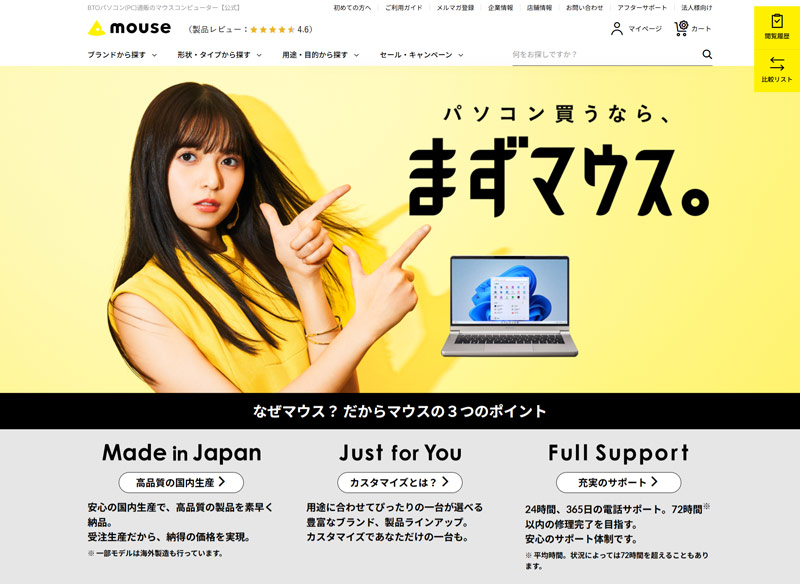
マウスコンピューターは、CPUやメモリなどを自分の好きなようにカスタマイズできる「BTOパソコン」を提供する、国内生産(一部モデルは海外製造)のパソコンメーカーです。
2008年10月に株式会社iiyamaを吸収合併してからは、iiyamaブランドの液晶ディスプレイの販売もおこなっています。
| 会社名 | 株式会社マウスコンピューター |
|---|---|
| 設立 | 2006年10月2日 |
| 本社所在地 | 〒100-0004 東京都千代田区大手町二丁目3番2号 大手町プレイス イーストタワー6階 |
| 直営店舗 | 秋葉原、新宿、春日部、名古屋、大阪、福岡、仙台 |
マウスコンピューターの6つのおすすめポイント
マウスコンピューターのおすすめポイントは以下のとおりです。
- 高品質な製品がすぐに手に入る
- 自分にぴったりな製品が見つかりやすい
- 3年間無償保証&24時間365日電話サポートが標準付帯
- パソコン初心者向けの安心サービスが豊富
- 下取りサービスの利用でお得に買い替えられる
- 頻繁にセールやキャンペーンを実施している
ポイント1:高品質な製品がすぐに手に入る
マウスコンピューターは、長野県の工場で製造から検品までのプロセスを一貫しておこなっています。この体制のおかげで品質基準がしっかり統一され、不良品が出にくいのが特徴です。複数の工場や外部委託に頼る場合に起きやすい品質のばらつきを防ぎ、高い品質を保っています。
また海外からの輸入がほとんどなく、工場内ですべてのプロセスがスムーズに連携しているため、遅延リスクも少なく、注文から納品までスピーディに対応できるのも大きな強みです。
ポイント2:自分にぴったりな製品が見つかりやすい
マウスコンピューターのパソコンは、用途に合わせていくつかのブランドに分かれているため、自分の目的にぴったりなモデルを簡単に見つけることができます。
たとえば一般的な用途なら「mouse」、ゲームなら「G TUNE」や「NEXTGEAR」、クリエイティブワークなら「DAIV」といったように用途に合ったブランドを選べば、自然と必要なスペックが備わったモデルを選ぶことができます。
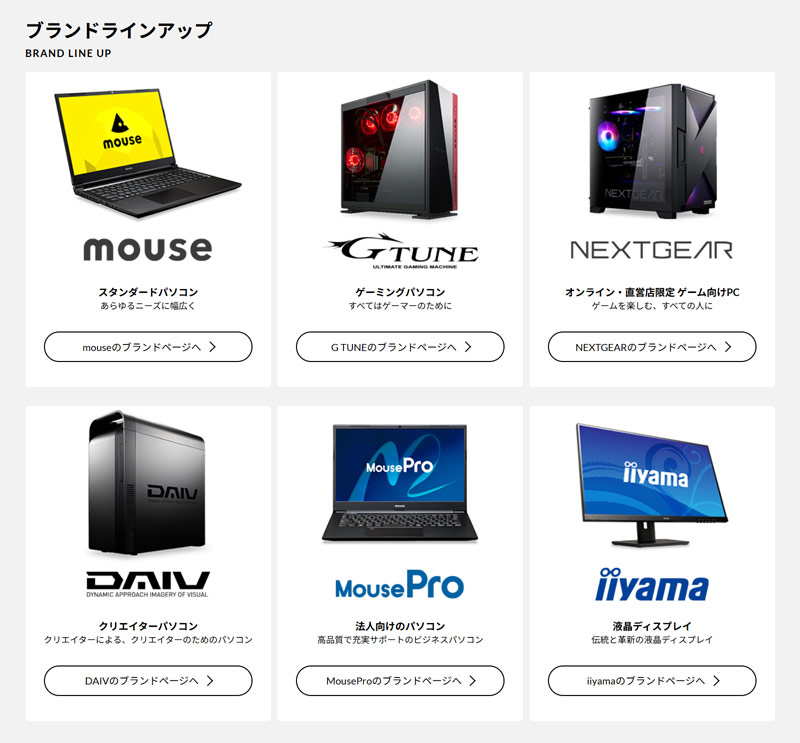
またマウスコンピューターの直販サイトでは形状・タイプ、ブランド、価格、OS、パーツ、パネル、重量、Officeソフトの有無などで絞り込み検索ができるため、具体的な条件がある場合はより簡単に条件に合ったパソコンを見つけられます。
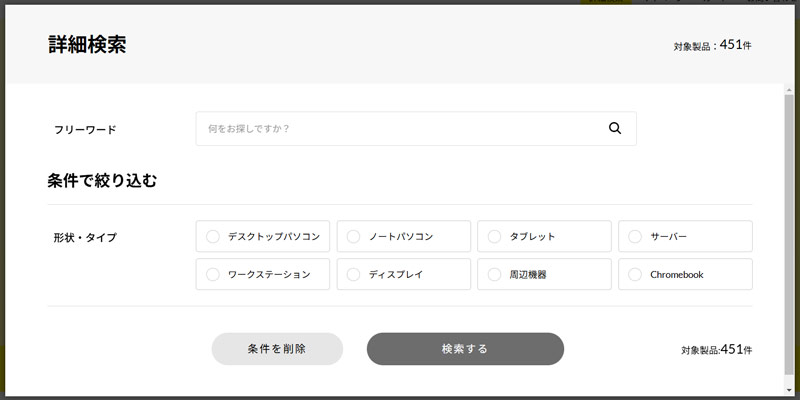
ポイント3:3年間無償保証&24時間365日電話サポートが標準付帯
マウスコンピューターのパソコンには、3年間の無償保証と24時間365日電話サポートが標準付帯します。
3年間の無償保証については、保証書やサポートマニュアルに従った正常な使用状態で故障した場合、無料で修理してもらえるというものです。
電話サポートが必要な場合は「アフターサポート 電話お問い合わせ」に記載されている番号へお問い合わせください。こちらのページでは現在の混雑状況なども確認できます。
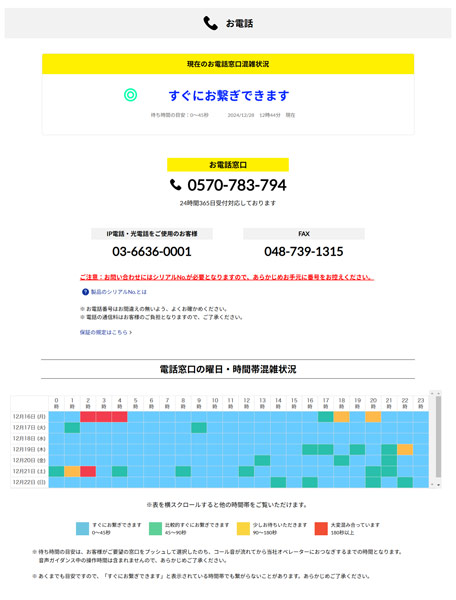
ポイント4:パソコン初心者向けの安心サービスが豊富
マウスコンピューターでは、購入時に初心者向けの以下のようなサービスを追加することも可能です。
| サービス名 | 内容 | 料金(税込) |
|---|---|---|
| 出張設置サービス | パソコンの設置、セットアップ、インターネット接続(有線)・電子メールの設定など | 10,450円~ |
| 安心パックサービス | 最短当日修理返却、初期不良期間内の新品交換サービス、専用ダイヤルでのサポートなど | モデルや年数により異なる |
出張サービスについてはいくつかのプランがあり、プランによっては無線接続の設定も依頼可能です。
なお、これらのサービスは「カスタマイズ・お見積り」画面で希望のサービスを選択することで追加できます。
ポイント5:下取りサービスの利用でお得に買い替えられる
マウスコンピューターは、パソコンを買い替える予定の方にとって嬉しい下取りサービスもおこなっており、不要なパソコンを下取りに出すと、新しく購入するパソコンから1,100円(税込)値引きされます。しかも引き取り送料は無料です。
外観の破損が激しいものや、パーツが不足しているもの、1梱包につき25kgを超えるものなどは下取りできませんが、メーカー、使用年数、OSの種類は不問ですし、起動できない状態のものでも下取りしてもらえます。
下取りサービスを利用する場合は、「カスタマイズ・お見積り」画面で「下取りサービスに申し込む」を選択しましょう。これで合計金額から自動的にサービス価格が適用されます。パソコンの返送はパソコン到着後に以下のような手順でおこないます。
- パソコンに同梱されている「下取りサービス案内用紙」内の「PCチェックシート」と「宅配便伝票」に記入する
- パソコン、付属品、PCチェックシートを段ボールに入れて梱包し、宅配便伝票を貼り付ける(梱包材は自分で用意)
- 「下取りサービス案内用紙」を確認し、集荷を依頼する
- 集荷に来た運送業者に荷物を渡す(送料はマウスコンピューターが負担)
ポイント6:頻繁にセールやキャンペーンを開催している
マウスコンピューターは頻繁にセールやキャンペーンを実施しており、通常よりお得にパソコンを手に入れられるチャンスが多いです。
セールの場合、通常価格から10万円近く割引されることもあるので、利用しない手はないですよ。
マウスコンピューターの口コミ・評判
実際にマウスコンピューターのパソコンを利用している方のXに投稿された口コミ・評判をいくつかピックアップしてご紹介します。
良い口コミ・評判1:コスパが良い
まうす!まうす!
— 🗝るかにゃむ🧞♀️🔮 (@Ruca_pan_Gt) December 16, 2019
マウスコンピューター届いた🧀
ヨドバシオリジナルモデルで見た目もスタイリッシュでハイスペック。
そしてコスパ最高。
これからよろしくね(* ॑꒳ ॑* )⋆* pic.twitter.com/BHXhvNInI4
パソコンを新調💻🖱
— ✝Keita⛩ (@SoneKeita) January 18, 2021
日本製でコスパ抜群のマウスコンピューター。
本当はMacが動画編集にはもってこいなのは知っていたが、みんながあまり持っていないパソコンを敢えて使ってみたかった。
Officeを入れてマウスとパッド、ギガ数もあげて12万円ちょい。
動画編集ソフトも買ったので初期投資完了🤣 pic.twitter.com/JhqB4sZywp
見た目のスタイリッシュさやスペックの高さに対して価格がリーズナブルなところを評価している声が多かったです。
良い口コミ・評判2:ゲーミングPCがかっこいい
ゲーミングPCきちゃァァァァァァァ!!!
— たけお。 (@ystk_1028) December 18, 2024
マウスコンピューターのNEXTGEAR!
えぐいほどかっこいい pic.twitter.com/qR6MuKmZda
新しいPCを設定しています!
— こけバニ☆ゲームに恋する女子チャンネル♡ (@kokessyi113) January 23, 2024
買ったのはマウスコンピューターのNEXTGEAR✨見た目で選びました!
カラーホワイトで光るタイプ!めっちゃかっこいい!最高✨ pic.twitter.com/euZaoj9B2h
マウスコンピューターのゲーミングPCブランド「NEXTGEAR」は、ゲーマー好きするかっこいい見た目だと評判です。
悪い口コミ・評判1:キーボードの配置・サイズが微妙
デスクトップPCを買い替えたんだけ、キーボードがこんな配置でびっくりした。。。
— TINY野郎 (@tiny_yarou) December 22, 2024
¥とかBackSpaceとか、細っ!キーが半角かよ!
カーソルキーの上下、小さっ!同時に押しちゃうって! pic.twitter.com/OVoM3fvztb
BackSpaceキーや方向キーの配置・サイズが微妙で使いにくいという投稿も見られました。
ただ、据え置きで使う場合は外付けキーボードを使うことでこの問題を解決できます。ノートパソコンの場合も外付けキーボードを使えば画面の位置や距離を調整できるので、作業時の姿勢を改善できたり、目の疲れを軽減できたりして良いことずくめですよ。
悪い口コミ・評判2:初期不良があった
マウスコンピューターにMini DisplayPortが認識しないことを問合せしたら修理になった..着荷不良とかやめてほしい..『安心の国内生産で、高品質の製品を素早く納品。』とか謳っているわりに出荷検品してなさそう
— ぺんぎん侍@💙💫 (@penginsamurai09) December 22, 2024
初期不良で商品到着後すぐに修理になったという声もありました。初期不良はマウスコンピューターに限らずどのメーカーでも起こり得ることですが、実際に自分がその状況になると、使えるまでまたしばらく待たないといけないのでイラッとしてしまいますよね…。
ただ初期不良で修理に出した方の中には「対応が早くてびっくりした」という方も。
新しく購入したマウスコンピューターに初期不良があって修理に出した。
— よしぞう (@yosizoudesu) April 1, 2024
3月25日に電話して、26日の午前中にはPCを取りに来てくれて、27日午前にはPCを受け取ったと連絡があった。そして、28日の夕方には修理が完了して発送したと連絡があり、29日の昼にはPCが戻ってきた。…
初期不良は残念なことですが、問題が発生した際に迅速に対応してもらえる点は評価に値します。
マウスコンピューターのおすすめノートパソコン4選
マウスコンピューターのおすすめのノートパソコンは以下のとおりです。
mouse B4-I5U01SR-A
| 価格 | 129,800円(税込) |
|---|---|
| OS | Windows 11 Home |
| CPU | Intel Core i5-1335U |
| メモリ | 16GB |
| ストレージ | SSD 256GB |
| グラフィックス | Intel Iris Xe グラフィックス(内蔵GPU) |
| 画面サイズ | 14インチ |
mouse B4-I5U01SR-Aは、パソコン初心者にとって使いやすい、スタンダードなスペックのノートパソコンです。
内蔵GPUなので、3Dモデリングやアニメーション制作など外部GPUを必要とする用途には厳しいですが、動画視聴、書類作成、Web会議、ブログ、イラスト・漫画制作などには問題なく対応できます。
カスタマイズでOfficeソフト(Office 2024)を追加しても15万円台に抑えられますよ。
DAIV R4-I7G50WT-B
| 価格 | 199,800円(税込) |
|---|---|
| OS | Windows 11 Home |
| CPU | Intel Core i7-13620H |
| メモリ | 16GB |
| ストレージ | SSD 500GB |
| グラフィックス | NVIDIA GeForce RTX 4050 Laptop GPU |
| 画面サイズ | 14インチ |
DAIV R4-I7G50WT-Bは、イラスト・漫画制作、動画編集、3Dモデリングなど、クリエイティブな用途におすすめのノートパソコンです。
DAIVはペンタブレットとのセット製品もありますが、付属するのは基本的に板タブレットより高額な液晶タブレットで、しかもモデルは選べません。それなら別途Amazonなどで好きなモデルを購入したほうが良いでしょう。
ちなみに初めてのペンタブにはリーズナブルな価格帯のものが多い板タブがおすすめです。
MousePro G4-I5U01BK-E
| 価格 | 199,870円(税込) |
|---|---|
| OS | Windows 11 Pro |
| CPU | Intel Core Ultra 5 プロセッサー 226V |
| メモリ | 16GB |
| ストレージ | SSD 500GB |
| グラフィックス | Intel Arc グラフィックス 130V(内蔵GPU) |
| 画面サイズ | 14インチ |
MousePro G4-I5U01BK-Eは、ビジネス用途に最適化されたノートパソコンです。
こちらはWindows 11のProエディションが搭載されており、Homeエディションにはない高性能なセキュリティ機能や開発者向けの機能を利用できます。
本体重量が約946g、アイドル状態でのバッテリー動作時間が約19時間と、軽量&ロングバッテリーなので、持ち運びも問題なしです。
DAIV R6-I7G60SR-A
| 価格 | 249,800円(税込) |
|---|---|
| OS | Windows 11 Home |
| CPU | Intel Core i7-13650HX |
| メモリ | 16GB |
| ストレージ | SSD 500GB |
| グラフィックス | NVIDIA GeForce RTX 4060 Laptop GPU |
| 画面サイズ | 16インチ |
DAIV R6-I7G60SR-Aは、大画面で作業しやすいクリエイター向けノートパソコンです。
DAIV R4-I7G50WT-Bは14インチとやや小さめですが、こちらは16インチの広々とした画面で、長時間の作業でも目が疲れにくいです。
スペックもワンランク上となっており、クリエイティブワークだけでなくゲームにも使用できます。
マウスコンピューターのおすすめデスクトップパソコン2選
マウスコンピューターのおすすめのデスクトップパソコンは以下のとおりです。
NEXTGEAR JG-A5G60(スターター5点セット)
| 価格 | 169,900円(税込) |
|---|---|
| OS | Windows 11 Home |
| CPU | AMD Ryzen 5 4500 |
| メモリ | 16GB |
| ストレージ | SSD 500GB |
| グラフィックス | NVIDIA GeForce RTX 4060 |
NEXTGEAR JG-A5G60(スターター5点セット)は、これからパソコンゲームを始めようと思っている初心者の方にぴったりな、パソコン本体、マウス、キーボード、ヘッドセット、液晶ディスプレイ(23.8インチ)の5点セットです。
カスタマイズでLEDの変更や配信・実況向けデバイスの追加などもできるので、見た目にこだわりたい方や配信・実況予定の方に特におすすめです。
なお、標準構成ではWi-Fiモジュールは非搭載となっています。無線でネットに接続したい場合はカスタマイズ時に忘れずに追加しておきましょう。
DAIV FM-A5G5A (イラスト向け液晶ペンタブレットセット)
| 価格 | 269,800円(税込) |
|---|---|
| OS | Windows 11 Home |
| CPU | AMD Ryzen 5 7500F |
| メモリ | 16GB |
| ストレージ | SSD 1TB |
| グラフィックス | NVIDIA GeForce RTX 3050 |
DAIV FM-A5G5A (イラスト向け液晶ペンタブレットセット)は、これからデジタルイラストを始めようと思っている初心者の方にぴったりな、パソコン本体、液晶タブレット、液晶ディスプレイ(27インチ)、キーボード、マウスの5点セットです。
パソコン本体は、フィルターがマグネット脱着式&水洗い可能となっていて、お手入れが簡単。電源ボタンやUSBコネクタには、ほこりよけのスライド式カバーも装備されています。曲線を取り入れたデザインで、デスク上に置いても圧迫感がないという特徴も。
液晶タブレットは、3-in-1ケーブルでパソコンに接続するだけ使える「XPPen Artist13.3 Pro」です。別途電源ケーブルは必要ないため、ケーブル周りはとてもシンプル。13.3インチとコンパクトで、無駄にワークエリアを占有しないのも嬉しいポイントです。
専用リンクからお得に購入できる特別価格モデル
実はマウスコンピューターには、「シークレットモデル」と呼ばれる専用リンクからのみ購入可能な特別価格モデルが存在します。
シークレットモデルは下記リンク先にて確認できます。気になる方はぜひチェックしてみてくださいね。
このページ限定の特別価格!
マウスコンピューターでのパソコンの購入方法
マウスコンピューターでのパソコンの購入手順は以下のとおりです。
- 希望のモデルを探す
- カスタマイズパーツ・サービスを選択する
- 注文内容を確認する
- 支払い方法・注文者情報を入力する
- 注文を確定する
- 注文確認メールを確認して代金を支払う
手順1:希望のモデルを探す
まずはマウスコンピューターの直販サイトにアクセスし、「ブランドから探す」「形状・タイプから探す」「用途・目的から探す」「セール・キャンペーン」「詳細検索」などから希望のモデルを探します。
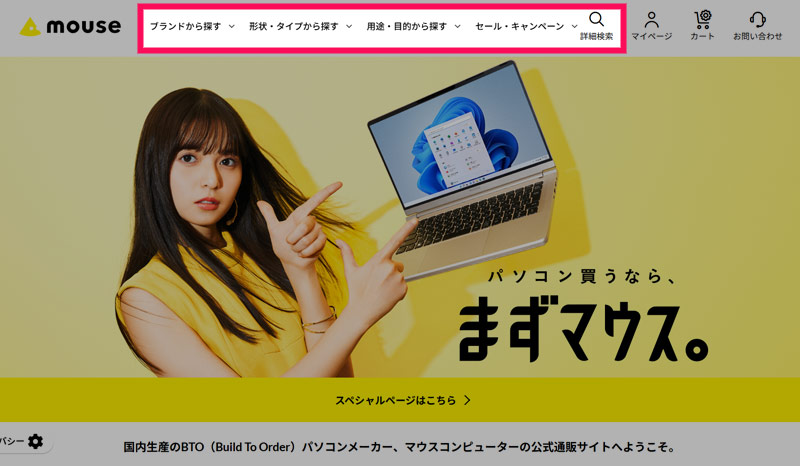
手順2:カスタマイズパーツ・サービスを選択する
次にカスタマイズパーツ・サービスを選択します。
製品の詳細ページにある「カスタマイズ・購入はこちら」をクリックします。
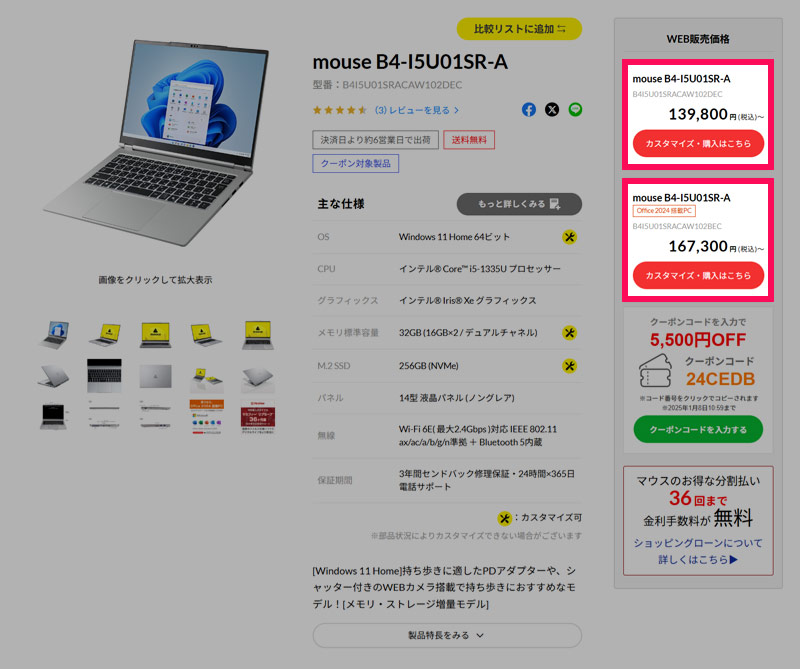
「カスタマイズ・お見積り」画面が表示されたら、必要に応じてパーツを変更したり、サービスを追加したりします。
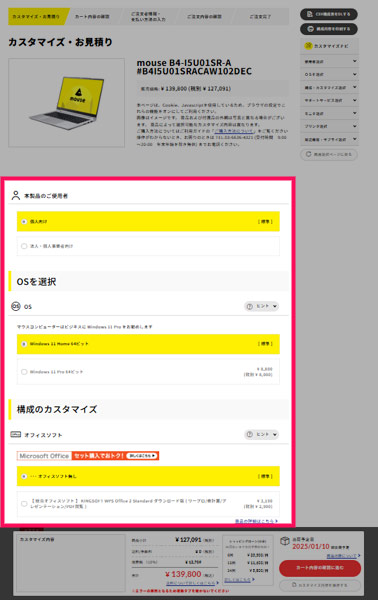
カスタマイズが完了したら「カート内容の確認に進む」をクリックしましょう。
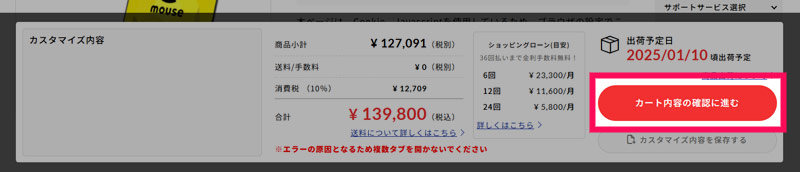
手順3:注文内容を確認する
次に注文内容を確認します。
注文内容と合計金額をよく確認し、問題がなければ「ご注文者情報・支払い方法の入力に進む」をクリックします。
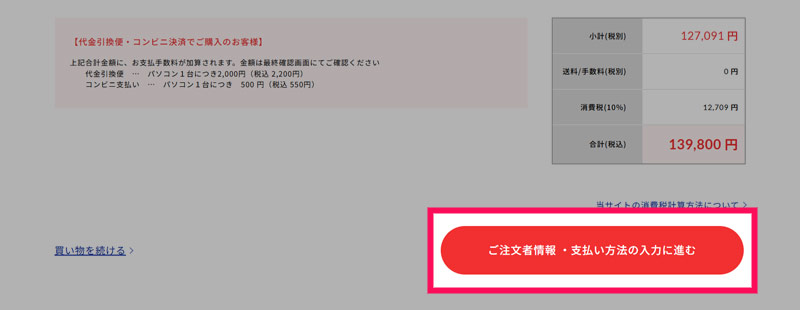
手順4:支払い方法・注文者情報を入力する
次に支払い方法と注文者情報を入力します。
支払い方法を選択します。支払い方法は銀行振込、代金引換、クレジットカード、コンビニ決済、ショッピングローンから選べます。
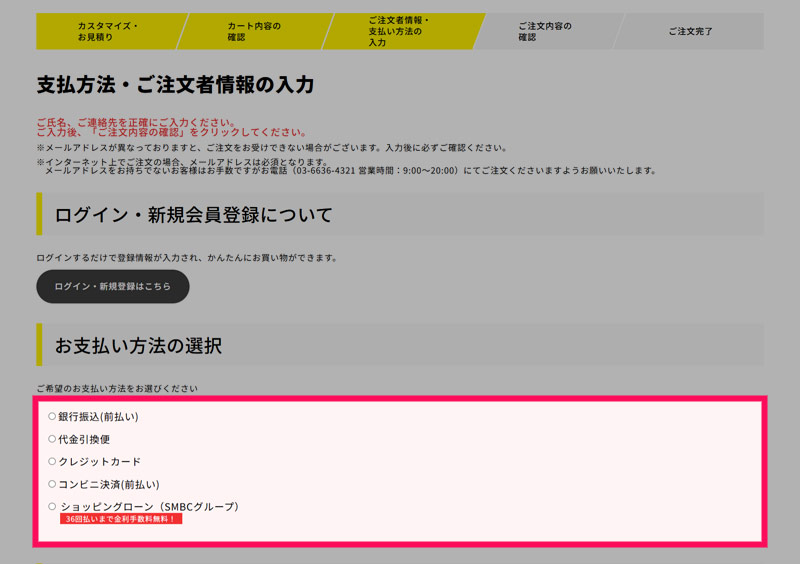
氏名や住所などの注文者情報を入力します。
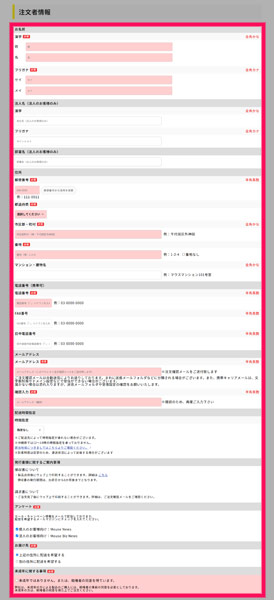
すべて入力したら「ご注文内容の確認」をクリックしましょう(必須項目が未入力の場合は「未入力の必須項目があります」と表示されます)。
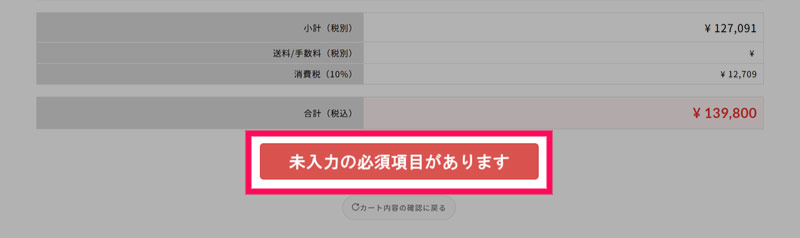
手順5:注文を確定する
次に注文を確定します。
「商品・注文に関する注意」を確認し、チェック項目にチェックを付けて「上記各規定に同意のうえ、注文を確定します」をクリックします。これで注文が確定します。
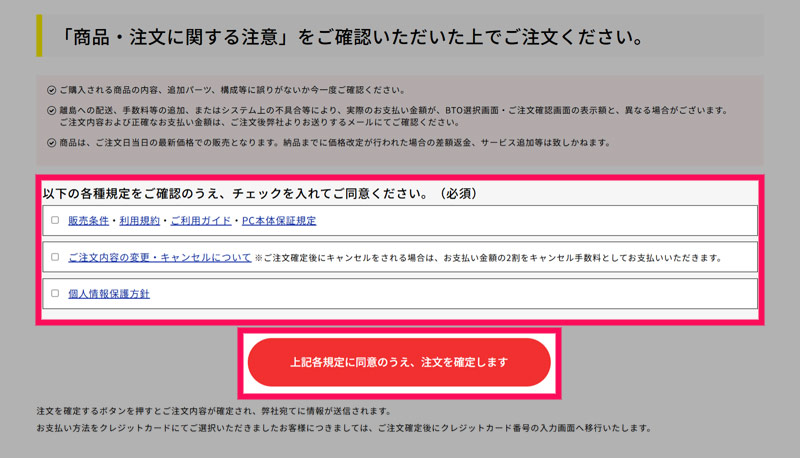
手順6:注文確認メールを確認して代金を支払う
最後に注文確認メールを確認して代金を支払います。
注文を確定するとマウスコンピューターから登録したメールアドレス宛に注文確認メールが届きます。支払い方法で銀行振込やコンビニ払いを選択した場合は、このメールに記載されている方法で代金を支払いましょう。
入金の確認が取れると生産が開始されます。あとはオーダーステータスにて生産状況やお届け予定日を確認し、製品の完成と到着を待ちましょう。
なお、支払い方法でクレジットカードや代金引換を選択した場合は、注文が確定した時点で生産が開始されます。クレジットカードを選択した場合は後日引き落とし、代金引換を選択した場合は商品到着時の支払いとなります。
まとめ
今回は、マウスコンピューターのおすすめパソコンをご紹介しました。
マウスコンピューターのパソコンは安心の国内生産ですし、用途ごとにブランド展開されており、自分好みの製品が見つかりやすいです。
頻繁にセールやキャンペーンが開催されていてお得にパソコンを手に入れられるチャンスも多いので、初めてパソコンを買う方も、パソコンの買い替えを考えている方も、ぜひマウスコンピューターで探してみてくださいね。
本記事に掲載している製品情報は執筆時点のものです。最新のものとは異なる場合がありますのでご注意ください。









